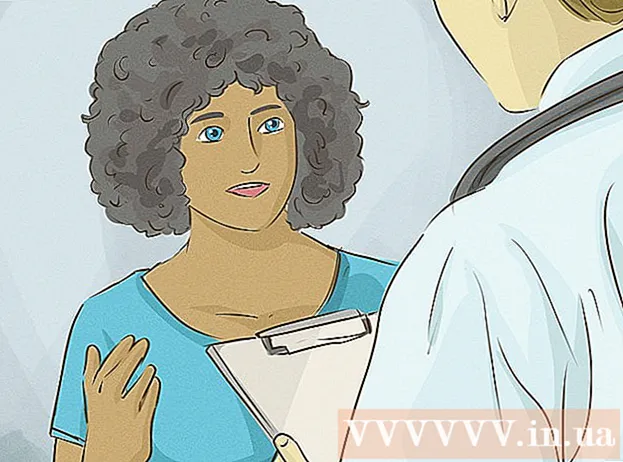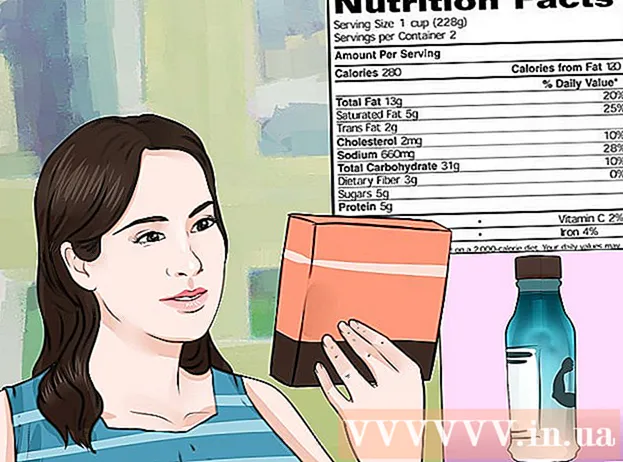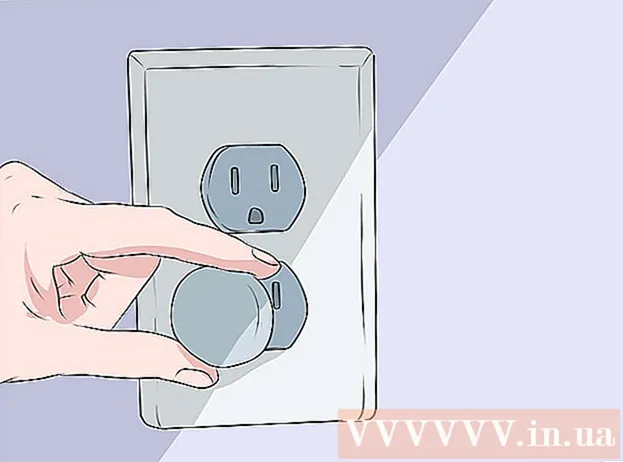Kirjoittaja:
Frank Hunt
Luomispäivä:
20 Maaliskuu 2021
Päivityspäivä:
1 Heinäkuu 2024

Sisältö
QR-koodit kehitti Denso Wave -yritys vuonna 1994. Alun perin QR-koodeja käytettiin autonosien seuraamiseen tuotantoprosessin aikana. Nykyään QR-koodi on suosittu markkinointityökalu, jonka avulla käyttäjät voivat käyttää nopeasti verkkosivustoja ja muuta mediaa. QR-koodi voi sisältää esimerkiksi tekstiä, URL-osoitteen, tekstiviestin tai puhelinnumeron. Tämä käyttöopas näyttää kuinka lukea koodeja.
Astua
Menetelmä 1/2: Älypuhelimella
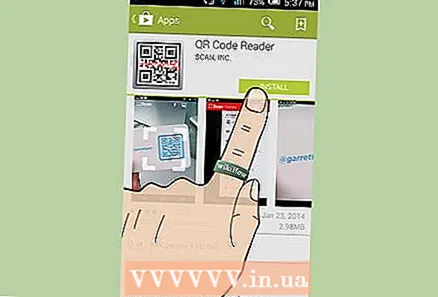 Asenna sovellus, joka pystyy lukemaan QR-koodeja. Lataa sovellus Google Playsta, BlackBerry AppWorldista tai App Storesta (iOS / iPhone).
Asenna sovellus, joka pystyy lukemaan QR-koodeja. Lataa sovellus Google Playsta, BlackBerry AppWorldista tai App Storesta (iOS / iPhone). - Useimmat QR-koodeja skannaavat sovellukset ovat ilmaisia. Kaikkien sovellusten, jotka pystyvät lukemaan viivakoodeja, tulisi myös pystyä käsittelemään QR-koodeja.

- Useimmat QR-koodeja skannaavat sovellukset ovat ilmaisia. Kaikkien sovellusten, jotka pystyvät lukemaan viivakoodeja, tulisi myös pystyä käsittelemään QR-koodeja.
 Avaa sovellus. Näet kameran ikkunan ruudulla. Osoita kamerallasi QR-koodia. Pidä kameraa paikallaan niin, että QR-koodi on tarkennettu. Nopeuta lukuprosessia täyttämällä ikkuna mahdollisimman paljon koodilla.
Avaa sovellus. Näet kameran ikkunan ruudulla. Osoita kamerallasi QR-koodia. Pidä kameraa paikallaan niin, että QR-koodi on tarkennettu. Nopeuta lukuprosessia täyttämällä ikkuna mahdollisimman paljon koodilla. - Voit käyttää QR-lukijaa älypuhelimella QR-koodien lukemiseen tietokoneen näytöltä tai muulta näytöltä.

- Voit käyttää QR-lukijaa älypuhelimella QR-koodien lukemiseen tietokoneen näytöltä tai muulta näytöltä.
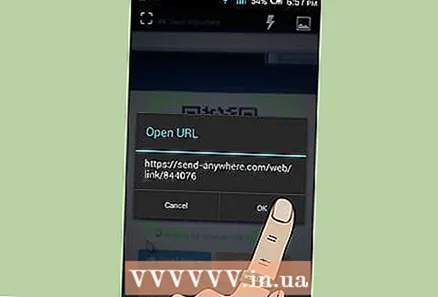 Siirry sisältöön. QR-koodista riippuen sinut ohjataan verkkosivustolle, saat tekstiviestin tai siirryt puhelimesi kauppapaikalle lataamaan sovelluksen.
Siirry sisältöön. QR-koodista riippuen sinut ohjataan verkkosivustolle, saat tekstiviestin tai siirryt puhelimesi kauppapaikalle lataamaan sovelluksen. - Ole varovainen QR-koodien suhteen, joiden alkuperää et tiedä. He voivat lähettää sinut haitallisille verkkosivustoille.
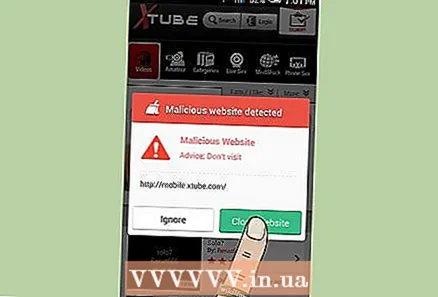
- Viivakoodilukija voi pyytää lupaasi ennen QR-koodissa olevan linkin avaamiseen tarvittavan sovelluksen avaamista. Varmista aina, että avaamasi sovellus liittyy skannattavaan QR-koodiin.

- Voit myös skannata QR-koodit Nintendo 3DS: llä.

- Ole varovainen QR-koodien suhteen, joiden alkuperää et tiedä. He voivat lähettää sinut haitallisille verkkosivustoille.
Menetelmä 2/2: PC: llä
 Lataa ohjelma, joka pystyy lukemaan QR-koodeja. Markkinoilla on useita ohjelmia, joiden avulla voit lukea QR-koodeja - jotkut ovat ilmaisia; muille sinun on maksettava.
Lataa ohjelma, joka pystyy lukemaan QR-koodeja. Markkinoilla on useita ohjelmia, joiden avulla voit lukea QR-koodeja - jotkut ovat ilmaisia; muille sinun on maksettava. 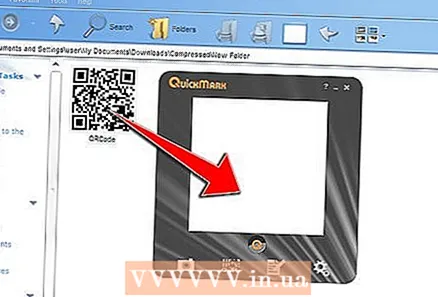 Syötä QR-koodi. Joissakin ohjelmissa sinun on vedettävä kuvatiedosto QR-koodista ohjelmaan; muille ohjelmille voit valita ja merkitä QR-koodin avattuun selainikkunaan. Joidenkin ohjelmien avulla voit myös skannata QR-koodin verkkokameralla.
Syötä QR-koodi. Joissakin ohjelmissa sinun on vedettävä kuvatiedosto QR-koodista ohjelmaan; muille ohjelmille voit valita ja merkitä QR-koodin avattuun selainikkunaan. Joidenkin ohjelmien avulla voit myös skannata QR-koodin verkkokameralla.  Käytä QR-viivakoodilukijaa. Jos joudut skannaamaan paljon QR-koodeja, voit ostaa viivakoodilukijan, jonka voit liittää tietokoneeseen USB: n kautta. Nämä skannerit reagoivat paljon paremmin ja nopeammin kuin älypuhelimet ja verkkokamerat.
Käytä QR-viivakoodilukijaa. Jos joudut skannaamaan paljon QR-koodeja, voit ostaa viivakoodilukijan, jonka voit liittää tietokoneeseen USB: n kautta. Nämä skannerit reagoivat paljon paremmin ja nopeammin kuin älypuhelimet ja verkkokamerat. - Jos aiot ostaa viivakoodilukijan, varmista, että se voi skannata myös 2D-koodeja. QR-koodi on myös 2D-viivakoodi. 1D-viivakoodilukija ei voi skannata QR-koodeja - 1D-viivakoodit ovat perinteisiä viivakoodeja.

- Jos aiot ostaa viivakoodilukijan, varmista, että se voi skannata myös 2D-koodeja. QR-koodi on myös 2D-viivakoodi. 1D-viivakoodilukija ei voi skannata QR-koodeja - 1D-viivakoodit ovat perinteisiä viivakoodeja.
Tarpeet
- Puhelin kameralla tai viivakoodilukijalla
- QR koodi